目录
概述
文件操作是应⽤程序必不可少的部分。Qt 作为⼀个通⽤开发库,提供了跨平台的文件操作能力。 Qt 提供了很多关于文件的类,通过这些类能够对文件系统进行操作,如文件读写、文件信息获取、文件复制或重命名等。
输入输出类
在 Qt 中,文件读写的类为 QFile 。QFile 的⽗类为 QFileDevice ,QFileDevice 提供了⽂件交互操作的底层功能。 QFileDevice 的⽗类是 QIODevice,QIODevice 的⽗类为 QObject 。
QIODevice 是 Qt 中所有输⼊输出设备(input/output device,简称 I/O 设备)的基础类,I/O 设备就是能进⾏数据输⼊和输出的设备,例如⽂件是⼀种 I/O 设备,⽹络通信中的 socket 是 I/O 设备, 串⼝、蓝⽛等通信接⼝也是 I/O 设备,所以它们也是从 QIODevice 继承来的。Qt 中主要的⼀些 I/O 设备类的继承关系如下图所示:
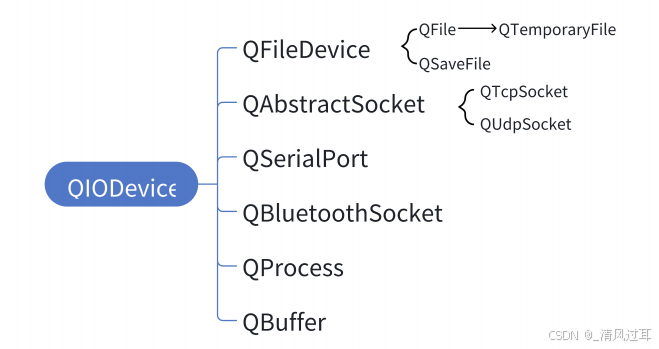
- QFile 是⽤于⽂件操作和⽂件数据读写的类,使⽤ QFile 可以读写任意格式的⽂件。
- QSaveFile 是⽤于安全保存⽂件的类。使⽤ QSaveFile 保存⽂件时,它会先把数据写⼊⼀个临时⽂件,成功提交后才将数据写⼊最终的⽂件。如果保存过程中出现错误,临时⽂件⾥的数据不会被写 ⼊最终⽂件,这样就能确保最终⽂件中不会丢失数据或被写⼊部分数据。 在保存⽐较⼤的⽂件或复杂格式的⽂件时可以使⽤这个类,例如从⽹络上下载⽂件等。
- QTemporaryFile 是⽤于创建临时⽂件的类。使⽤函数 QTemporaryFile::open() 就能创建⼀个⽂件名唯⼀的临时⽂件,在 QTemporaryFile 对象被删除时,临时⽂件被⾃动删除。
- QTcpSocket 和 QUdpSocket 是分别实现了 TCP 和 UDP 的类。
- QSerialPort 是实现了串⼝通信的类,通过这个类可以实现计算机与串⼝设备的通信。
- QBluetoothSocket 是⽤于蓝⽛通信的类。⼿机和平板计算机等移动设备有蓝⽛通信模块,笔记本 电脑⼀般也有蓝⽛通信模块。通过QBluetoothSocket类,就可以编写蓝⽛通信程。如编程实现笔记本电脑与⼿机的蓝⽛通信。
- QProcess 类⽤于启动外部程序,并且可以给程序传递参数。
- QBuffer 以⼀个 QByteArray 对象作为数据缓冲区,将 QByteArray 对象当作⼀个 I/O 设备来读写。
文件读写类
- 读数据:QFile 类中提供了多个⽅法⽤于读取⽂件内容;如 read()、readAll()、readLine()等。
- 写数据:QFile 类中提供了多个⽅法⽤于往⽂件中写内容;如 write()、writeData()等。
- 关闭⽂件:⽂件使⽤结束后必须⽤函数 close() 关闭⽂件。
open()常用参数取值
访问⼀个设备之前,需要使⽤ open()函数 打开该设备,⽽且必须指定正确的打开模式,QIODevice 中 所有的打开模式由 QIODevice::OpenMode 枚举变量定义,其取值如下:
|
QIODevice::NotOpen
|
没有打开设备
|
|
QIODevice::ReadOnly
|
以只读⽅式打开设备
|
|
QIODevice::WriteOnly
|
以只写⽅式打开设备
|
|
QIODevice::ReadWrite
|
以读写⽅式打开设备
|
|
QIODevice::Append
|
以追加⽅式打开设备,数据将写到⽂件末尾
|
|
QIODevice::Truncate
|
每次打开⽂件后重写⽂件内容,原内容将被删除
|
|
QIODevice::Text
|
在读⽂件时,⾏尾终⽌符会被转换为 '\n';当写⼊⽂件时,⾏尾终⽌符会被转换为 本地编码。如 Win32上为'\r\n';
|
|
QIODevice::Unbuffered
|
⽆缓冲形式打开⽂件,绕过设备中的任何缓冲区
|
|
QIODevice::NewOnly
|
⽂件存在则打开失败,不存在则创建⽂件
|
使用示例:记事本
#include "mainwindow.h"
#include "ui_mainwindow.h"
#include <QStatusBar>
#include <QFileDialog>
MainWindow::MainWindow(QWidget *parent)
: QMainWindow(parent)
, ui(new Ui::MainWindow)
{
ui->setupUi(this);
this->setWindowTitle("记事本");
//获取菜单栏
QMenuBar* menuBar = new QMenuBar();
this->setMenuBar(menuBar);
//添加菜单
QMenu* menu = new QMenu("文件");
menuBar->addMenu(menu);
//添加菜单项
QAction* action1 = new QAction("打开");
QAction* action2 = new QAction("保存");
menu->addAction(action1);
menu->addAction(action2);
//指定一个输入框
edit = new QPlainTextEdit();
this->setCentralWidget(edit);
QFont font;
font.setPixelSize(20);
edit->setFont(font);
//绑定槽函数
connect(action1,&QAction::triggered,this,&MainWindow::handleAction1);
connect(action2,&QAction::triggered,this,&MainWindow::handleAction2);
}
MainWindow::~MainWindow()
{
delete ui;
}
//打开文件
void MainWindow::handleAction1()
{
//1.先弹出“打开文件”对话框,让用户选择打开哪个文件
QString path = QFileDialog::getOpenFileName(this);
//2.把文件名显示到状态栏里
QStatusBar* statusBar = this->statusBar();
this->setStatusBar(statusBar);
statusBar->showMessage(path);
//3.根据用户选择的路径,构造一个QFile对象,并打开文件
QFile file(path);
bool ret = file.open(QIODevice::ReadOnly);
if(!ret)
{
//打开文件失败
statusBar->showMessage(path+"打开文件失败!");
return;
}
//4.读取文件
QString text = file.readAll();
//5.关闭文件!
file.close();
//6.读到的内容设置到输入框中
edit->setPlainText(text);
}
//保存文件
void MainWindow::handleAction2()
{
//1.先弹出“保存文件” 对话框
QString path = QFileDialog::getSaveFileName(this);
//2.在状态栏中显示这个文件名
QStatusBar* statusBar = this->statusBar();
this->setStatusBar(statusBar);
statusBar->showMessage(path);
//3.根据用户选择的路径,构造一个QFile对象,并打开文件
QFile file(path);
bool ret = file.open(QFile::WriteOnly);
if(!ret)
{
statusBar->showMessage(path+"打开失败!");
return;
}
//4.写文件
const QString& text = edit->toPlainText();
file.write(text.toUtf8());
//5.关闭文件
file.close();
}
效果如下:
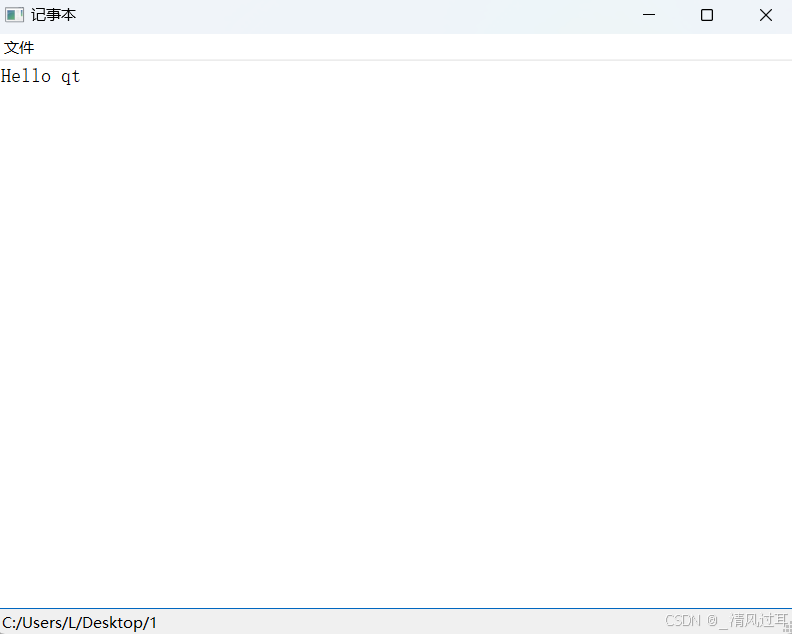
注意事项:
- file.write(text.toUtf8()); 中write方法不能直接写入QString对象,需要转成Utf8才可以写入成功。
- QString text = file.readAll(); 返回值是QByte类型,这里使用QString 接收,需要确保打开的文件是一个文本文件才可以,如果是二进制二年间,交给QString不合适,二进制里的内容存啥都行,没有限制,图片、可执行程序、视频、音频。
文件和目录信息类
QFileInfo 是 Qt 提供的⼀个⽤于获取⽂件和⽬录信息的类,如获取⽂件名、⽂件⼤⼩、⽂件修改⽇期等。QFileInfo类中提供了很多的⽅法,常⽤的有:
- isDir() 检查该⽂件是否是⽬录;
- isExecutable() 检查该⽂件是否是可执⾏⽂件;
- fileName() 获得⽂件名;
- completeBaseName() 获取完整的⽂件名;
- suffix() 获取⽂件后缀名;
- completeSuffix() 获取完整的⽂件后缀;
- size() 获取⽂件⼤⼩;
- isFile() 判断是否为⽂件;
- fileTime() 获取⽂件创建时间、修改时间、最近访问时间等;
使用示例:
void MainWindow::on_pushButton_clicked()
{
QString path = QFileDialog::getOpenFileName(this);
QFileInfo fileInfo(path);
qDebug()<<"文件名:"<<fileInfo.fileName();
qDebug()<<"文件大小:"<<fileInfo.size();
qDebug()<<"文件路径:"<<fileInfo.filePath();
//……
}其他常用属性:
//⽂件名
qDebug() << "⽂件名为:" << fileinfo.fileName().toUtf8().data();
//⽂件后缀名
qDebug() << "后缀名为:" << fileinfo.suffix().toUtf8().data();
//⽂件⼤⼩
qDebug() << "⽂件⼤⼩为:" << fileinfo.size();
//⽂件路径
qDebug() << "⽂件路径为:" << fileinfo.path().toUtf8().data();
//判断是否为⽂件
qDebug() << "是否为⽂件:"<< fileinfo.isFile();
//⽂件创建时间
QDateTime time1 = fileinfo.fileTime(QFileDevice::FileBirthTime);
qDebug() << "创建时间为:" << time1.toString("yyyy-MM-dd hh:mm:ss").toUtf8().data();
//⽂件的最后修改⽇期
QDateTime time2 = fileinfo.lastModified();
qDebug() << "最后修改时间为:"<< time2.toString("yyyy-MM-dd hh:mm:ss").toUtf8().data();
//判断是否为⽂件夹
qDebug() << "是否为⽬录:" << fileinfo.isDir();





















 132
132

 被折叠的 条评论
为什么被折叠?
被折叠的 条评论
为什么被折叠?








